今回はパソコン版Googleドライブのバージョンアップを停止する設定をご紹介します。
この設定を行うことになったきっかけは2023年10月初旬にGoogleドライブを利用しているお客様から「パソコン版Googleドライブの同期が遅くなった」というお問い合わせがあったことです。
調査をしましたが原因となるものは見つかりませんでした。
唯一気になったのが2023年10月2日にパソコン版Googleドライブの最新バージョン「82」がリリースされていました。
お客様へのヒアリングから現象が発生し始めた時期とアップデートの日時が一致したので、パソコン版Googleドライブのバージョンを「81」へ下げることにしました。
目次
自動アップデートの停止設定
パソコン版Googleドライブのバージョンを1つ前のバージョンへ再インストールしましたが、すぐに最新のバージョンへと更新されてしまいました。
そこで自動アップデートの停止を行うことにしました。
Googleアップデータ
GoogleのサポートサイトにてGoogleドライブを含めたアプリの更新を全て無効にする設定が紹介されていたので実施しました。
Google アップデータはWindowsの「グループポリシー」から設定変更を行いますが、標準ではGoogleアップデータの項目がありません。
項目を表示するには、Googleから管理用テンプレートが用意されているのでそちらをインストールする必要があります。
まずは「手順 1: Google アップデータをインストールする」を行います。
Google アップデータをインストールする
1. XML ベースの管理用テンプレート(ADMX)をダウンロードして解凍します。
2. 解凍した「GoogleUpdateAdmx」フォルダを開きます。
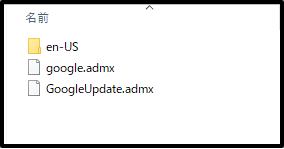
3. 解凍した「google.admx」 と 「GoogleUpdate.admx」 をコピーしてポリシー定義フォルダに配置します。
※「C:\Windows\PolicyDefinitions」フォルダ内へコピーする
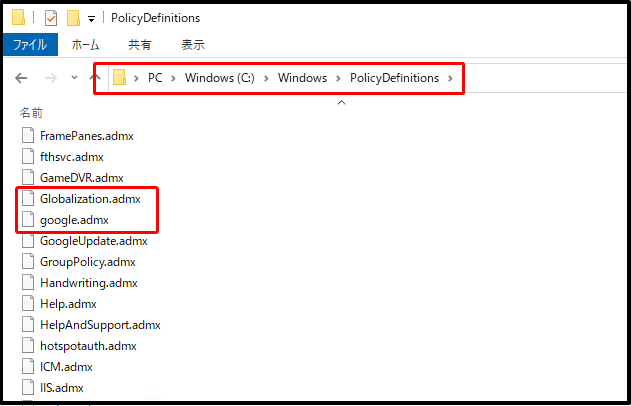
4. 解凍した「GoogleUpdateAdmx/en-US」フォルダの「google.adml」ファイルと「GoogleUpdate.adml」ファイルをコピーし、ポリシー定義フォルダ「en-US」に配置します。
※「C:\Windows\PolicyDefinitions\en-US」フォルダ内へコピーする
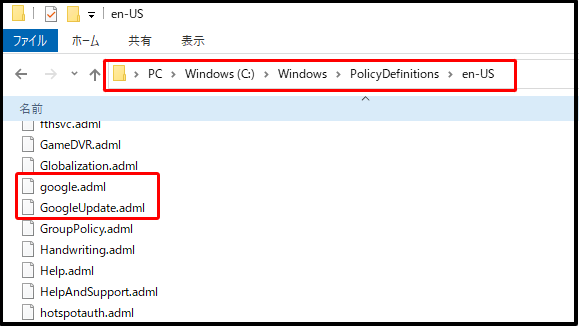
5. グループポリシーエディター(gpedit.msc)を開いて、
「コンピュータの構成」→「管理用テンプレート」→「Google」→「Google Update」
に移動し、テンプレートが正しく読み込まれていることを確認します。
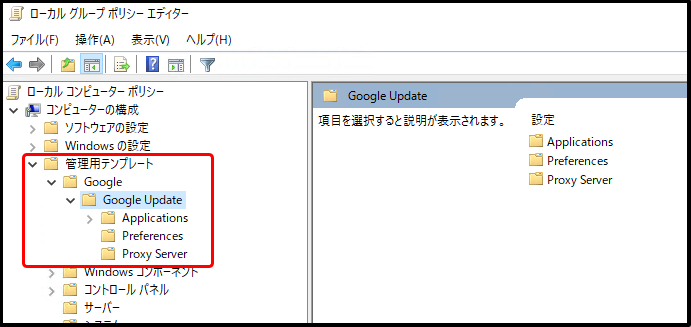
これでGoogleアップデータの設定を変更することができるようになりました。
アプリの更新をすべて無効にする
続いて「手順 2: 自動アップデートを設定する」の「アプリの更新をすべて無効にする」を行います。
この設定はGoogleソフトウェアに対して修正やセキュリティパッチの自動適用を無効にする設定になります。
1. グループポリシーエディター(gpedit.msc)を開いて、
「コンピュータの構成」→「管理用テンプレート」→「Google」→「Google Update」→「Applications」に移動します。
「Update policy override default」 をダブルクリックで開きます。
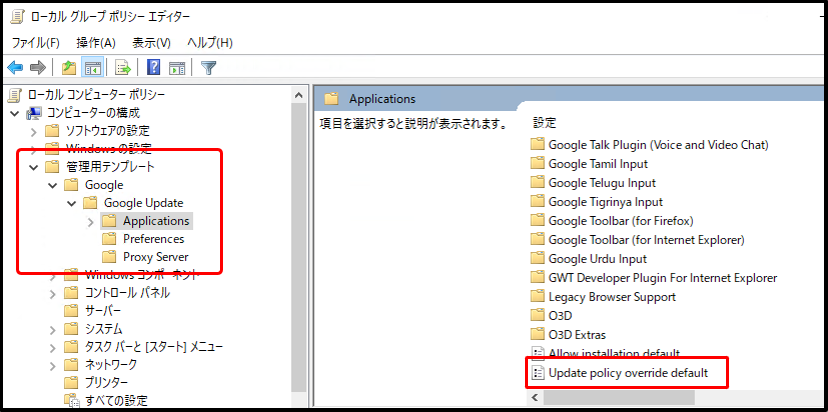
2. 「Update policy override default」を有効にします。
「Options」で「Disable updates」を選択します。
「OK」をクリックして閉じます。
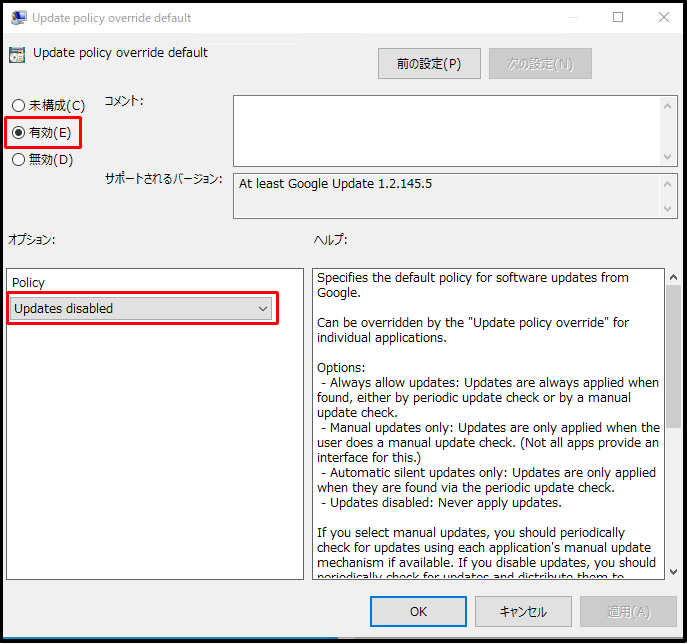
上記で設定が完了となります。
タスクスケジューラ GoogleUpdateの停止
設定変更後、パソコンの再起動を行い数時間作業をしているとパソコン版Googleドライブのバージョンが最新バージョンに更新されていました。
調べていくとWindowsのタスクスケジューラにもGoogleUpdateが登録されていました。
2つのタスクが登録されていたのでこちらも無効化することにしました。
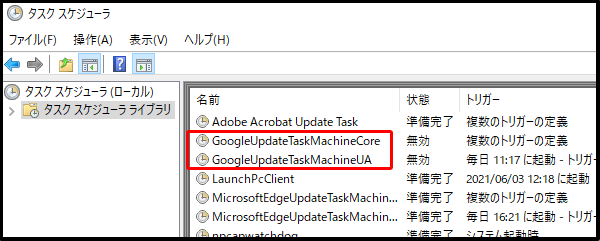
Windowsサービス GoogleUpdateサービスの停止
またWindowsのサービスも確認したところ2つの「GoogleUpdateサービス」が「自動(遅延開始)」で登録されていたので「手動」に変更しました。
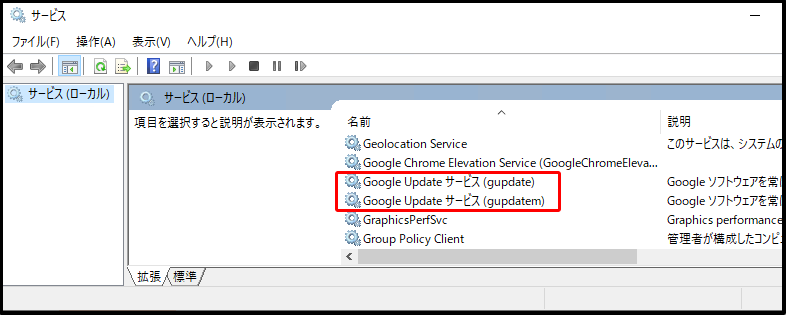
上記の設定をすることで「パソコン版Googleドライブ」の自動更新を停止することができました。
まとめ
Googleのサポートサイトで案内されている設定以外にも「タスクスケジューラ」と「Windowsサービス」の変更まで行うことで「パソコン版Googleドライブ」の自動更新を停止することができました。
お客様からの「パソコン版Googleドライブの同期が遅くなった」という問題も、パソコン版Googleドライブのバージョンを以前のバージョン「81」にすることで安定しました。
尚、今回の設定はパソコン版Googleドライブの自動更新停止になります。Chromeブラウザの自動アップデートはまた別の項目になるので注意が必要となります。
不具合が出た場合は前のバージョンへ戻すことがありますが、一時的な対応となります。新しいバージョンで今回の問題が改善されるタイミングで最新のバージョンへ上げる必要があるので経過観察する必要があることを忘れてはいけません。




![群馬の法人ITサポートサービス Wide Net[ワイドネット] 群馬の法人ITサポートサービス Wide Net[ワイドネット]](https://www.nedia.ne.jp/wp-content/themes/nedia/images/bnr_bt_widenet02.png)






![群馬の法人ITサポートサービス Wide Net[ワイドネット] 群馬の法人ITサポートサービス Wide Net[ワイドネット]](https://www.nedia.ne.jp/wp-content/themes/nedia/images/bnr_bt_widenet03.png)




